Revit参照平面的N种画法
1、在建筑选项卡,工作平面中选择参照平面。


2、设置偏移为零时。

3、画法非常简单,如同画一条直线是一样的。按提示,点击起点。

4、在移动鼠标的时候,会自动显示角度。或者与其它图元的位置关系。
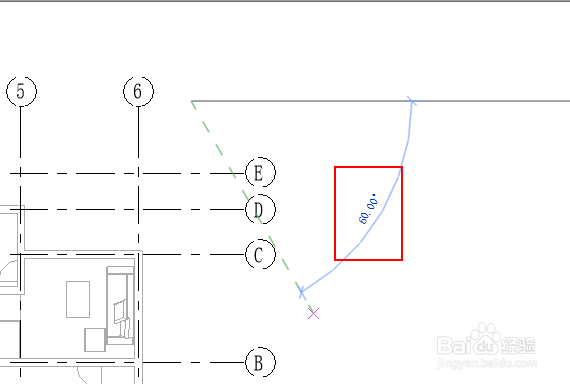
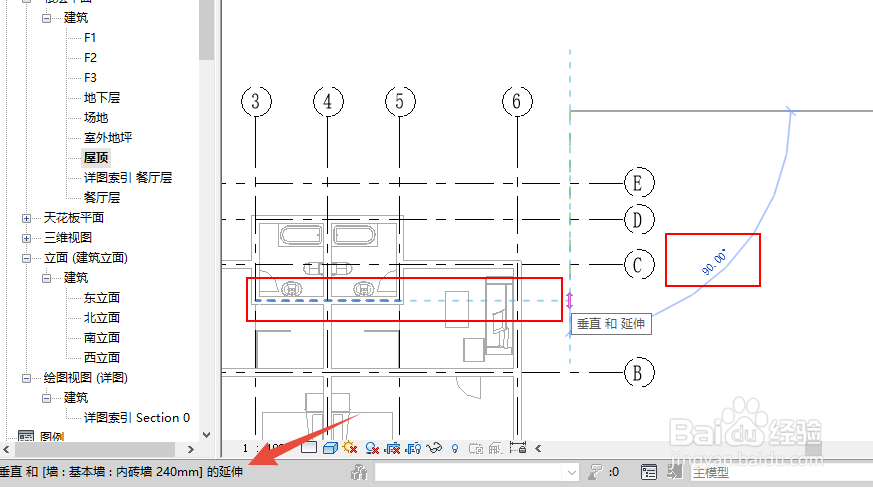
5、然后,按提示,输入终点。

6、画完的参照平面会显示其临时尺寸,并且可以单击端点位置的“单击以命名”给参照平面命名。


7、选择参照平面后,可以查看名称。有了名称,讲解起来就方便了。
按ESC两次退出命令。

8、不选择的时候,它是这样的。
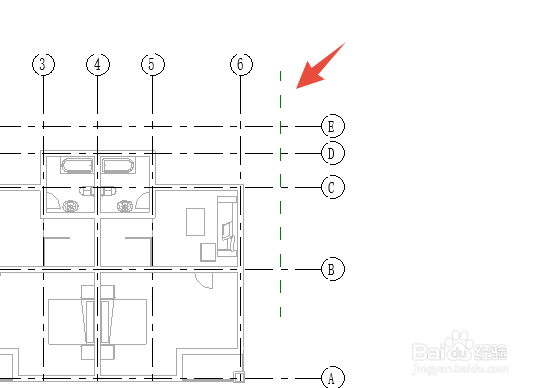
1、在工作界面,退出所有命令的情况下,输入RP命令。鼠标变成如下模样,说明已经进入命令。
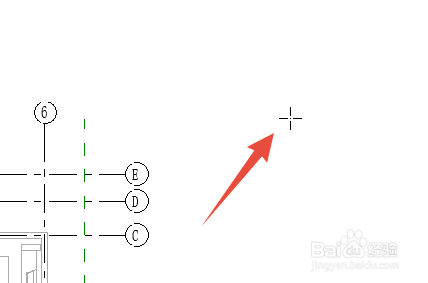
2、查看左下角,提示,单击输入参照平面起点。后来的操作与上面就一样了。

3、绘制第二个参照平面后,按ESC两次,退出命令。
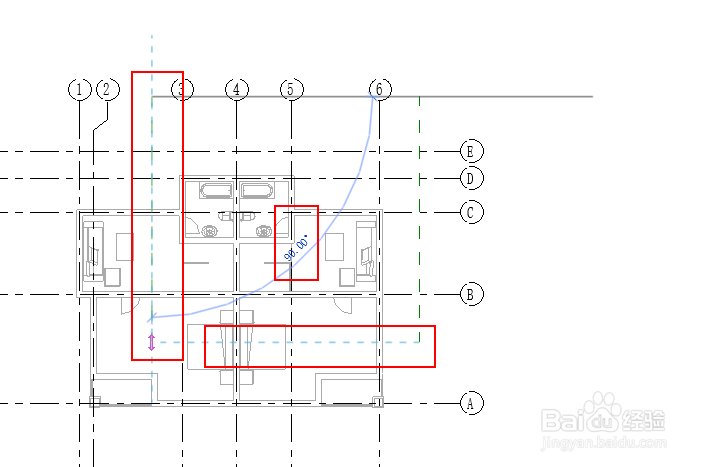
4、在北立面,可以查看参照平面是贯穿所有的标高的。
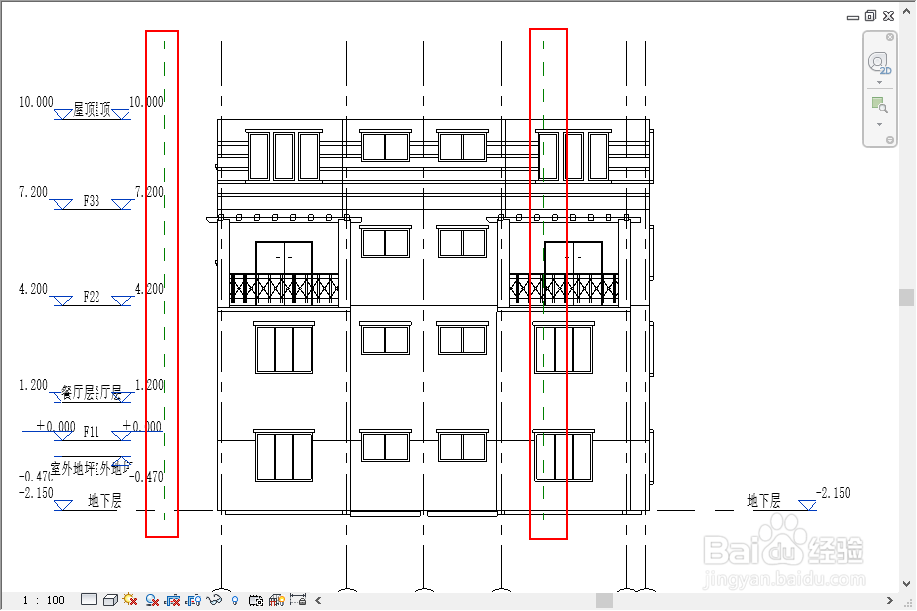
5、如果选择偏移量为500
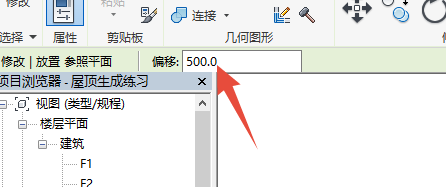
6、参照平面的预览会在鼠标点击所在直线距离500所在的位置。按空格,可以改变预览的方向。
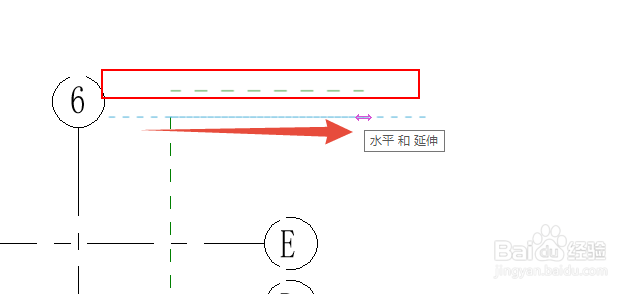

声明:本网站引用、摘录或转载内容仅供网站访问者交流或参考,不代表本站立场,如存在版权或非法内容,请联系站长删除,联系邮箱:site.kefu@qq.com。
阅读量:125
阅读量:48
阅读量:121
阅读量:99
阅读量:175